25 KiB
Postupujte podle těchto pravidel pro lokální nastavení freeCodeCamp ve vašem systému. To je velmi doporučeno, pokud chcete přispívat pravidelně.
Pro některé příspěvkové workflow, musíte mít freeCodeCamp běžet lokálně. Například, prohlížení výzev kódování nebo ladění a opravování chyb v kódu.
[!TIP] Pokud nemáte zájem o nastavení bezplatného CodeCamp lokálně zvážit použití Gitpod, bezplatné online prostředí pro vývojáře.
(Spustí prostředí vývojáře připraveného ke kódu pro freeCodeCamp ve vašem prohlížeči.)
Připravte svůj místní stroj
Začněte instalací nezbytného softwaru pro váš operační systém.
Podporujeme především vývoj na *nix systémech. Naši zaměstnanci a přispěvatelé komunity pravidelně pracují s kódovou databází pomocí nástrojů nainstalovaných na Ubuntu a macOS.
Podporujeme také Windows 10 prostřednictvím WSL2, který můžete připravit na čtení tohoto průvodce.
Někteří členové komunity se také vyvíjejí na Windows 10 nativně s Git pro Windows (Git Bash) a dalšími nástroji nainstalovanými v Windows. V tuto chvíli nemáme oficiální podporu pro takové nastavení, doporučujeme místo toho použít WSL2.
Předpoklady:
| Předpokladem | Verze | Poznámky |
|---|---|---|
| Node.js | 12x |
LTS rozvrh |
| npm (přichází s Nodem) | 6.x |
Nemá žádné verze LTS, používáme verzi propojenou s Node LTS |
| MongoDB komunitní server | 3.6 |
Poznámky k vydání, Poznámka: Aktuálně jsme na 3.6, aktualizace je naplánována. |
[!DANGER] Pokud máte jinou verzi, nainstalujte prosím doporučenou verzi. Podporujeme pouze problémy s instalací doporučených verzí. Detaily viz řešení problémů.
Pokud je Node.js již nainstalován na vašem počítači, spusťte následující příkazy pro ověření verzí:
uzel -v
npm -v
[!TIP] Důrazně doporučujeme aktualizovat na nejnovější stabilní verze výše uvedeného softwaru, známého také jako Long Term Support (LTS) release.
Jakmile máte nainstalované předpoklady, musíte připravit své vývojové prostředí. To je běžné u mnoha vývojových pracovních postupů a budete to muset udělat pouze jednou.
Postupujte podle těchto kroků, abyste mohli své vývojové prostředí připravit:
-
Nainstalujte Git nebo Vašeho oblíbeného Git klienta, pokud již nemáte. Aktualizujte na nejnovější verzi; verze, která byla připojena k vašemu OS může být zastaralá.
-
(Volitelné, ale doporučeno) Nastavte klíč SSH pro GitHub.
-
Nainstalujte si editor kódu dle vašeho výběru.
Důrazně doporučujeme používat Visual Studio Code nebo Atom. Jsou to skvělé, zdarma a open source editory.
-
Nastavte odkaz pro editor kódu.
V editoru byste měli mít ESLint, a zvýrazní vše, co neodpovídá
[!TIP] Neignorujte prosím žádné chyby odkazu. Mají pomoci vám a zajistit čistou a jednoduchou kódovou základnu.
Rozštěpit úložiště na GitHubu
příručce JavaScriptů freeCodeCamp..
Toto je nezbytné, protože umožňuje pracovat na vlastní kopii freeCodeCamp na GitHubu, nebo stáhnout (klonovat) váš repozitář, aby fungoval lokálně. Později budete moci prostřednictvím požadavku na natažení (PR) požádat o změny na hlavní repozitář.
[!TIP] Hlavní repozitář na
https://github.com/freeCodeCamp/freeCodeCampje často označován jakopředcházející repozitář.Vaše rozštěpení na
https://github.com/YOUR_USER_NAME/freeCodeCampje často označováno jakopůvod.
Postupujte podle těchto kroků a rozštěpte repozitář https://github.com/freeCodeCamp/freeCodeCamp:
-
Přejděte do repositáře freeCodeCamp na GitHub: https://github.com/freeCodeCamp/freeCodeCamp
-
Klikněte na tlačítko "Fork" v pravém horním rohu rozhraní (Další podrobnosti)
-
Po rozdělení repozitáře budete pořízeni do kopie repositáře freeCodeCamp na
https://github.com/YOUR_USER_NAME/freeCodeCamp
Jak rozštěpit volný CodeCamp na GitHubu (snímek obrazovky)

Klonovat rozštěpení z GitHub
Klonování je místo, kde stáhnete kopii repozitáře z vzdálené polohy, kterou buď vlastníte, nebo někdo jiný. V takovém případě je toto vzdálené umístění vaší fork z repozitáře freeCodeCamp, který by měl být k dispozici na https://github.com/YOUR_USER_NAME/freeCodeCamp.
Spustit tyto příkazy na vašem lokálním počítači:
-
Otevřete Terminál / Příkazový příkaz / Shell v adresáři projektů
tj.:
/yourprojectsdirectory/ -
Klonujte si rozštěpení volného CodeCamp, nahrazte
YOUR_USER_NAMEvaším GitHub uživatelským jménemgit klonovat --depth=1 https://github.com/YOUR_USER_NAME/freeCodeCamp.git
Spustit tyto příkazy na vašem lokálním počítači:
Toto stáhne celý freeCodeCamp repositář do adresáře projektů.
Nastavit synchronizaci od nadřazeného
Poznámka: --depth=1 vytvoří mělký klon tvého vidlice s nejaktuálnější historií/commit.
Jak již bylo zmíněno, hlavní repozitář je určen před repozitářem. Vaše rozštěpení označované jako původ.
Potřebujete odkaz z vašeho lokálního klonu do předcházejícího repozitáře kromě původu. To je tak, že můžete synchronizovat změny z hlavního repositáře bez požadavku na opakované vytváření a klonování.
-
Změnit adresář na nový freeCodeCamp adresář:
cd bezplatný CodeCamp -
Přidat vzdálený odkaz do hlavního repositáře freeCodeCamp:
git remote add upstream https://github.com/freeCodeCamp/freeCodeCamp.git -
Ujistěte se, že konfigurace vypadá správně:
git remote -vVýstup by měl vypadat jako níže:
původ https://github.com/YOUR_USER_NAME/freeCodeCamp.git (fetch) původ https://github.com/YOUR_USER_NAME/freeCodeCamp.git (push) upstream https://github.com/freeCodeCamp/freeCodeCamp.git (fetch) upstream https://github.com/freeCodeCamp/freeCodeCamp.git (push)
Místně spuštěný bezplatný CodeCamp
Nyní, když máte lokální kopii freeCodeCamp, můžete sledovat tyto instrukce a spustit je lokálně. To vám umožní:
- Náhled úprav na stránky, jak by se objevily na platformě učení.
- Práce na problémech a vylepšeních souvisejících s uživatelským rozhraním.
- Ladit a opravit problémy s aplikačními servery a klientskými aplikacemi.
Pokud se narazíte na problémy, nejprve proveďte vyhledání vašeho problému a zjistěte, zda byl již zodpovězen. Pokud nemůžete najít řešení, prosím prohledejte naše GitHub problémy pro řešení a nahlaste problém, pokud ještě nebyl nahlášen.
A jako vždy, neváhejte skočit na naši Chatovací místnost na Gitteru nebo náš Discord server, pro rychlé dotazy.
[!TIP] Pokud jednoduše upravujete soubory, můžete ho přeskočit lokálně. Například provedení
rebasenebo řešenísloučeníkonfliktů.Do této části pokynů se vždy můžete vrátit později. Měli byste **** tento krok přeskočit, pokud nepotřebujete spouštět aplikace na vašem počítači.
Nastavení závislostí
Krok 1: Nastavte proměnnou prostředí
Výchozí API klíče a proměnné prostředí jsou uloženy v souboru sample.env. Tento soubor musí být zkopírován do nového souboru s názvem .env , který je dynamicky přístupný během instalačního kroku.
# Vytvořte kopii "sample.env" a pojmenujte ji ".env".
# Vyplňte potřebné API klíče a tajné klíče:
# macOS / Linux
cp vzorek. nv .env
# Windows
copy sample.env .env
Klávesy v souboru .env nejsou __ vyžadovány pro místní spuštění aplikace. Můžete ponechat výchozí hodnoty zkopírované z vzor.env jako.
[!TIP] Mějte na paměti, pokud chcete používat služby jako Auth0 nebo Algolia, pro tyto služby budete muset získat vlastní API klíče a odpovídajícím způsobem upravit položky v
. nvsoubor.
Krok 2: Instalovat závislosti
Tento krok nainstaluje závislosti, které jsou nezbytné pro spuštění aplikace:
npm ci
Krok 3: Start MongoDB a seed databáze
Než budete moci spustit aplikaci lokálně, budete muset spustit službu MongoDB.
[!POZNÁMKA] Pokud není MongoDB spuštěno v jiném nastavení, než je výchozí nastavení, URL uložená jako hodnota
MONGOHQ_URLv. nvsoubor by měl fungovat v pořádku. Pokud používáte vlastní konfiguraci, upravte tuto hodnotu podle potřeby.
Tento krok nainstaluje závislosti, které jsou nezbytné pro spuštění aplikace:
-
Na macOS & Ubuntu:
mongod -
V systému Windows musíte zadat úplnou cestu k binárnímu
mongod"C:\Program Soubory\MongoDB\Server\3.6\bin\mongod"Ujistěte se, že chcete nahradit
3.6verzí, kterou jste nainstalovali
[!TIP] Můžete se vyhnout tomu, abyste MongoDB museli kdykoliv spustit instalací služby na pozadí. Můžete se o tom dozvědět více v jejich dokumentaci pro váš OS
Dále pojďme získat databázi. V tomto kroku spustíme níže uvedený příkaz, který vyplňuje server MongoDB s počátečními datovými sadami, které jsou vyžadovány službami. Patří k nim mimo jiné několik schémat.
npm run seed
Krok 4: Spusťte klientskou aplikaci FreeCamp a API server
Spusťte MongoDB server v samostatném terminálu:
vývoj npm běhu
Ujistěte se, že chcete nahradit 3.6 verzí, kterou jste nainstalovali
[!POZNÁMKA] Jakmile je tento prohlížeč připraven, otevřete webový prohlížeč a navštivte http://localhost:8000. Pokud se aplikace načítá, blahopřejeme – vše je nastaveno! Nyní máte kopii celé vzdělávací platformy FreeCodeCamp, která běží na vašem místním počítači.
[!TIP] API Server slouží API na
http://localhost:3000. Aplikace Gatsby slouží klientské aplikaci nahttp://localhost:8000
Pokud navštívíte http://localhost:3000/Explorer , měli byste vidět dostupné API.
Přihlásit se s místním uživatelem
Vaše místní nastavení automaticky vyplní místního uživatele v databázi. Kliknutím na tlačítko Přihlásit se vás automaticky ověří do místní aplikace.
Nicméně přístup k uživatelským portfoliovým stránkám je trochu trický. Ve vývoji, Gatsby přebírá obsluhu stránek na straně klienta a proto dostanete 404 stránku pro uživatelské portfolio při lokálním fungování.
Tento jediný příkaz spustí všechny služby, včetně API serveru a klientských aplikací, na kterých můžete pracovat.
Jak se přihlásit při práci na místě (snímek obrazovky)
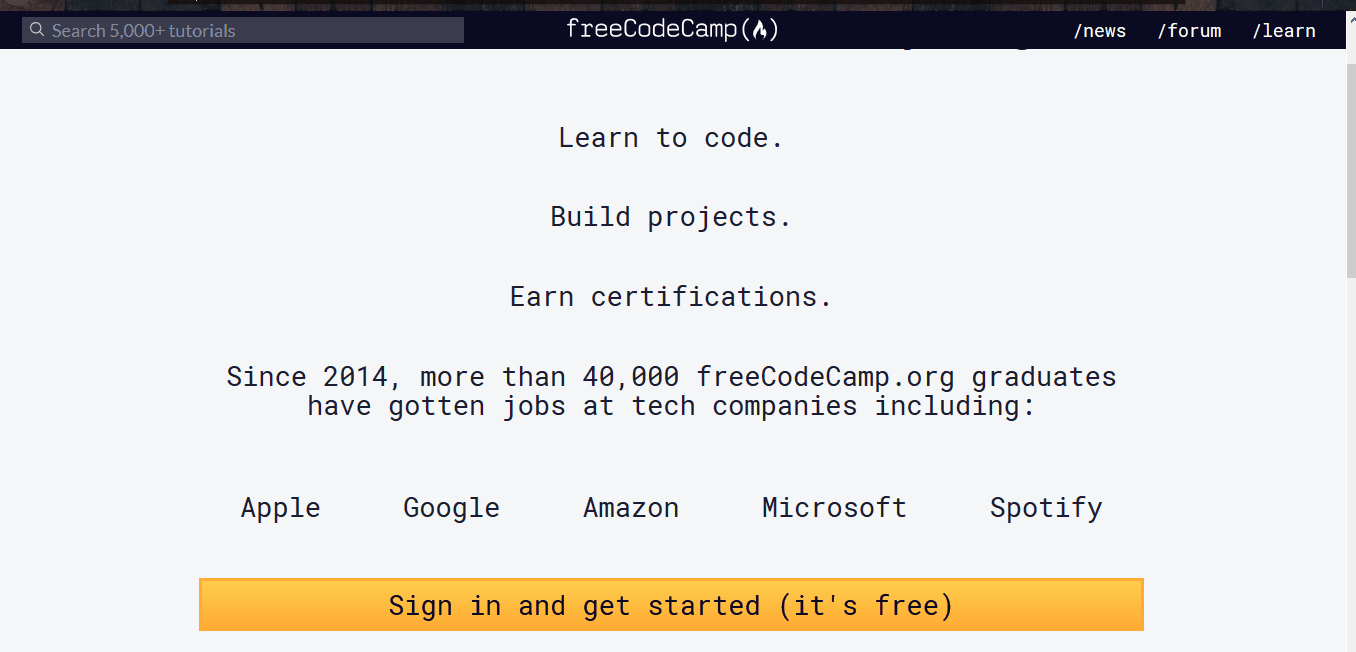
Probíhá lokální změny
Nyní můžete provést změny v souborech a provést změny v místním klonu rozštěpení.
Postupujte podle těchto kroků:
-
Ověřte, že jste na
mastervětvi:git statusMěli byste získat výstup takto:
Na pobočce master Vaše větev je aktuální s 'původ/mistrovství'. nic k ověření, čištění pracovního adresářePokud nejste na mistru nebo není váš pracovní adresář čistý, vyřešte všechny nevyřízené soubory/commity a pokladnu
master:mistr git pokladny -
Synchronizujte nejnovější změny z volné CodeCamp proti proudu
masterdo vaší místní hlavní větve:[!VAROVÁNÍ] Pokud máte nějaký nevyřízený požadavek na natažení, který jste podali od
mastervětve tvého vidlice, na konci tohoto kroku je ztratíte.Před provedením tohoto kroku byste měli zajistit, aby byl váš požadavek na natažení sloučen moderátorem. Abychom se tomuto scénáři vyhnuli, měli byste vždy pracovat na jiné větvi než je
master.Tento krok synchronizuje nejnovější změny z hlavního repositáře freeCodeCamp. Je důležité, abyste přeorientovali větev na nejnovější
upstream/masterco nejčastěji, abyste se později vyhnuli konfliktům.Aktualizujte svou lokální kopii repositáře freeCodeCamp před repozitářem:
git načíst proti prouduTěžko resetovat svou hlavní větev pomocí volného CodeCamp master:
git resetuje --hard upstream/masterStiskněte svou hlavní větev do svého původu, abyste měli čistou historii na tvém forku na GitHubu:
git push origin master --forceVáš aktuální mistr se shoduje s aktuálním streamem/mistrem tím, že provedete rozdíl:
git odlišit nahoru/masterVýsledný výstup by měl být prázdný.
-
Vytvořit novou větev:
Práce na samostatné pobočce pro každý problém vám pomůže udržet vaši místní kopii čistý. Nikdy byste neměli pracovat na
mistrovi. Uloží vaši kopii freeCodeCamp a možná budete muset začít s novým klonem nebo vidlicí.Zkontrolujte, zda jste na
master, jak bylo vysvětleno výše, a odsud odešlete od:git checkout -b fix/update-guide-for-xyzNázev větve by měl začínat
fix/,funkcí/,dokumentací/, atd. Vyhněte se používání čísel úkolů v větvích. Uchovávejte je krátké, smysluplné a jedinečné.Mezi dobré názvy poboček patří:
fix/update-challenges-for-react fix/update-guide-for-html-css fix/platform-bug-sign-in-issues feat/add-guide-article-for-javascript translate/add-spanish-basic-html -
Upravte stránky a pracujte na kódu v oblíbeném textovém editoru.
-
Jakmile jste spokojeni se změnami, měli byste volitelně spustit freeCodeCamp pro zobrazení změn.
-
Ujistěte se, že jste opravili chyby a zkontrolujte formátování změn.
-
Zkontrolujte a potvrďte aktualizované soubory:
git statusToto by mělo zobrazit seznam
nefázovanýchsouborů, které jste upravili.Funkce větev / dokumentace Vaše větev je aktuální s 'upstream/feat/documentation'. Změny nejsou ve stadiu pro commit: (použijte "git add/rm <file>... pro aktualizaci toho, co bude přidáno) (použijte "git checkout -- <file>. " pro odstranění změn v pracovním adresáři) změněny: PŘÍSPĚVEK d změněn: dokumenty/README.md změněny: dokumenty/how-to-setup-freecodecamp-local. d změněny: dokumentaci/jak-work-on-guide-articles.md
...
8. Funguje změny a učiní závazek:
V tomto kroku byste měli označit pouze soubory, které jste upravili nebo přidali. Můžete provést resetování a vyřešit soubory, které jste v případě potřeby nezamýšleli změnit.
```console
git přidat cestu/do/my/changed/file.ext
Nebo můžete přidat všechny nefázované soubory do oblasti přípravy:
git add .
Až vytvoříte commit, budou přidány pouze soubory, které byly přesunuty do přípravné oblasti.
git status
Výstup:
Funkce větev / dokumentace
Vaše větev je aktuální s 'upstream/feat/documentation'.
Změny, které mají být provedeny:
(použijte "git reset HEAD <file>..." to unstage)
změněny: CONTRIBUTING.md
změněny: docs/README.md
změněny: docs/how-to-setup-freecodecamp-locally.md
upraveno: docs/how-to-work-on-guide-articles.md
Nyní můžete provést své změny s krátkou zprávou, jako je toto:
git commit -m "opravit: moje krátká zpráva commitu"
Některé příklady:
oprava: update guide article for Java - for smyčka
feat: add guide article for alexa skills
Nepovinné:
Důrazně doporučujeme vytvořit konvenční zprávu commitu. Toto je dobrá praxe, kterou uvidíte u některých populárních Open Source repozitářů. Jako vývojář vás to povzbuzuje ke sledování standardních postupů.
Některé příklady konvenčních zpráv commitů jsou:
oprava: update HTML guide article
fix: update build scripts for Travis-CI
feat: add article for JavaScript hoisting
docs: update přispívající pravidla
Zachovat tyto krátké, ne více než 50 znaků. V popisu zprávy commitu můžete vždy přidat další informace.
Netrvá to více času než nekonvenční zpráva jako 'update file' nebo 'add index.md'
Více informací o tom, proč byste měli používat konvenční commity zde.
-
Pokud si uvědomíte, že po provedení revize je třeba upravit soubor nebo aktualizovat zprávu commitu, můžete tak učinit po úpravě souborů:
git commit --amendTímto se otevře výchozí textový editor, jako je
nanonebovi, kde můžete upravit název zprávy a přidat/upravit popis. -
Dále můžete odeslat své změny na rozštěpení:
git push origin branch/name-here
Návrh požadavku na natažení (PR)
Poté, co jste změnili své změny, podívejte se zde na jak otevřít Pull Request.
Odkaz na rychlé příkazy
Nyní můžete provést změny v souborech a provést změny v místním klonu rozštěpení.
| příkaz | Popis |
|---|---|
npm ci |
Instalujte / přeinstalujte všechny závislosti a bootstrapy různé služby. |
npm run seed |
Analyzuje všechny soubory challenge markdown a vloží je do MongoDB. |
vývoj npm běhu |
Spustí Free CodeCamp API Server a aplikace klienta. |
npm test |
Spustit všechny JS testy v systému, včetně klienta, serveru, linky a challenge testů. |
npm run test:klient |
Spustit klientskou testovací sadu. |
npm run test:curriculum |
Spustit testovací sadu učebních plánů. |
npm run test:curriculum --block='Základní HTML a HTML5' |
Vyzkoušejte specifický blok. |
npm run test:curriculum --superblock='responsive-web-design' |
Vyzkoušejte specifický SuperBlock. |
npm run test-curriculum full-výstup |
Po první chybě spustit testovací sadu učebních osnov |
npm run test:server |
Spustit serverovou testovací sadu. |
npm běh e2e |
Spusťte konec Cypresu pro ukončení testů. |
npm vyčistit |
Odinstaluje všechny závislosti a vyčistí mezipaměti. |
Řešení problémů
Problémy s instalací doporučených předpokladů
Postupujte podle těchto kroků:
Doporučujeme prozkoumat váš konkrétní problém u zdrojů, jako je Google, Stack Overflow nebo Stack Exchange. Existuje velká šance, že někdo čelil stejnému problému a na váš konkrétní dotaz již existuje odpověď.
Pokud jste na jiném OS a/nebo stále běžejí problémy, podívejte se na získání nápovědy.
Pokud navštívíte http://localhost:3000/Explorer , měli byste vidět dostupné API.
Vyhněte se prosím vytváření GitHub problémů v nezbytných podmínkách. Jsou mimo rozsah tohoto projektu.
Problémy s uživatelským rozhraním, písmy, chyby sestavení atd.
Pokud narazíte na problémy s UI, fonty nebo uvidíte chyby sestavení, může být čištění užitečné:
npm run clean
npm ci
npm run seed
npm run develop
NEBO
Použít zástupce
npm běh čištění a vývoj
Výsledný výstup by měl být prázdný.
Použít git čištění v interativním režimu:
git clean -ifdX
Jak vyčistit git nesledované soubory (screenshot)
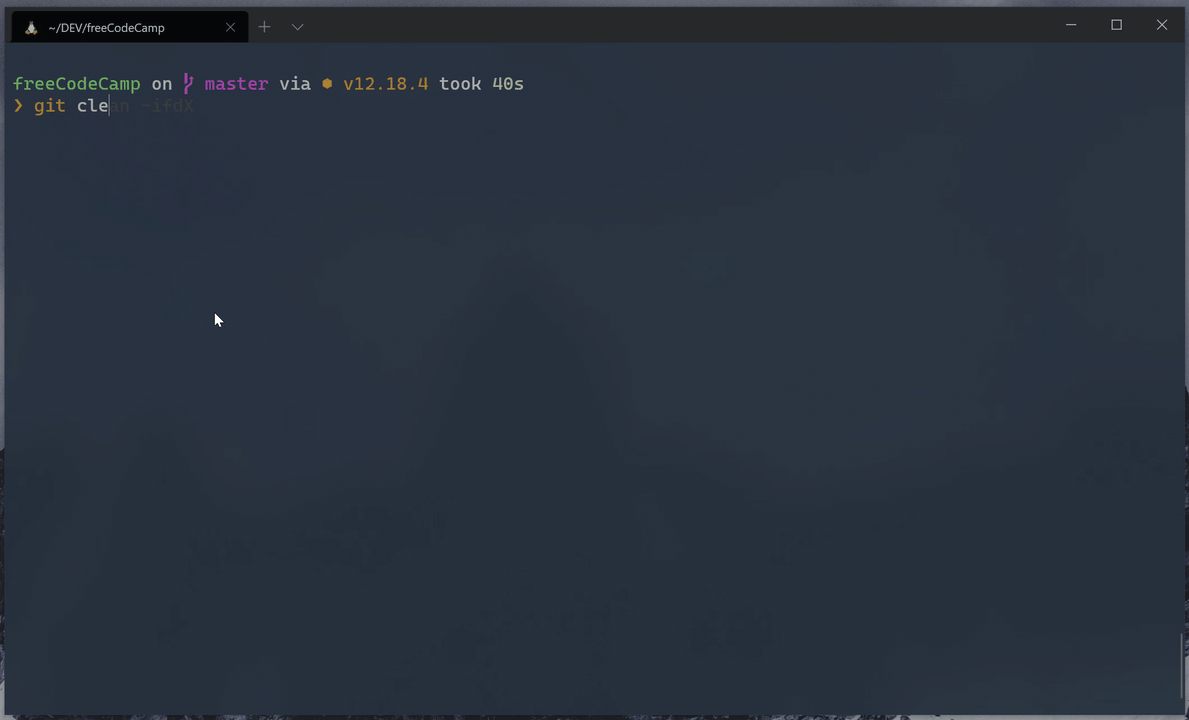
Problémy s API, přihlášením, podáním výzvy atd.
Pokud se nemůžete přihlásit a místo toho uvidíte banner s chybovou zprávou, že bude nahlášen na freeCodeCamp, prosím zkontrolujte, zda váš místní port 3000 není používán jiným programem.
Na Linuxu / macOS / WSL na Windows - Z terminálu:
netstat -ab | grep "3000"
tcp4 0 0.0.0.0:3000 DESKTOP LISTEN
Na Windows - Z Elevated PowerShell:
netstat -ab | Vybraný řetězec "3000"
TCP 0.0.0:3000 DESKTOP LISTENING
Problémy při instalaci závislostí
Nepovinné:
Nastavení může chvíli trvat poprvé, v závislosti na šířce pásma. Buďte trpěliví, a pokud jste stále uvězněni, obnovujeme místo offline nastavení GitPod.
Získávání nápovědy
Pokud jste uvízli a potřebujete pomoc, dejte nám vědět tím, že se zeptáte v kategorii 'přispěvatelé' na našem fóru nebo přispěvatelé na Gitteru.
V konzoli prohlížeče nebo v Bash / Terminálu / příkazovém řádku může být chyba, která pomůže identifikovat problém. Zadejte tuto chybovou zprávu v popisu problému, aby ostatní mohli problém snadněji identifikovat a pomohli vám najít řešení.